벌쳐 서버에서 원클릭 워드프레스 설치 방법에 대해서 알아보도록 하겠습니다. 벌쳐Vultr는 클라우드 컴퓨팅, 단독 서버 등의 가상 클라우드 서버를 주력으로 하는 가성비가 아주 뛰어난 호스팅 업체입니다. 또한 서버를 잘 모르는 사람도 쉽게 사용할 수 있도록 사용자 친화적이며 매뉴얼이 잘되어 있습니다. 따라서 워드프레스 블로그를 운영한다면 손쉽게 설치할 수 있는 벌쳐 클라우드 호스팅 서버를 추천합니다.
이 포스트는 벌쳐 서버에서 원클릭 워드프레스 앱을 설치 및 배포하는 것을 목표로 하고 있습니다.
벌쳐 서버에서 원클릭 워드프레스 설치
벌쳐 회원 가입
아래 링크를 눌러 벌쳐 홈페이지로 이동하고 회원 가입을 합니다. 아래 링크를 통해 회원 가입하고 결제 정보를 입력하면 14일동안 사용할 수 있는 무료 크레딧 100$가 충전되기 때문에 체험판으로 사용하기 딱 적당합니다.
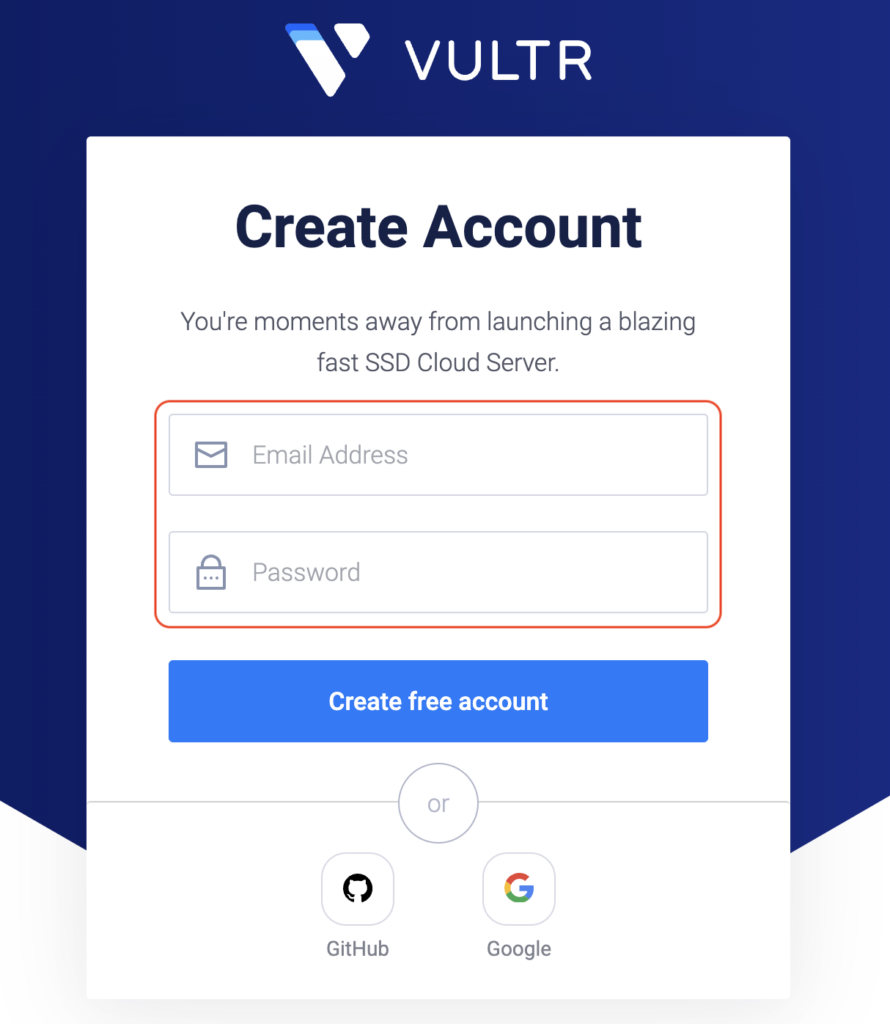
회원 가입 후 결제 정보 등록 및 이메일 인증을 완료합니다. 결제 정보(신용 카드) 등록 시 선불금(deposit)은 선택하지 않아도 됩니다.
서버 생성
Products > Compute 메뉴를 차례로 클릭하면 서버(Compute) 목록을 확인할 수 있습니다. [Deploy Server] 버튼을 눌러 서버를 생성합니다.
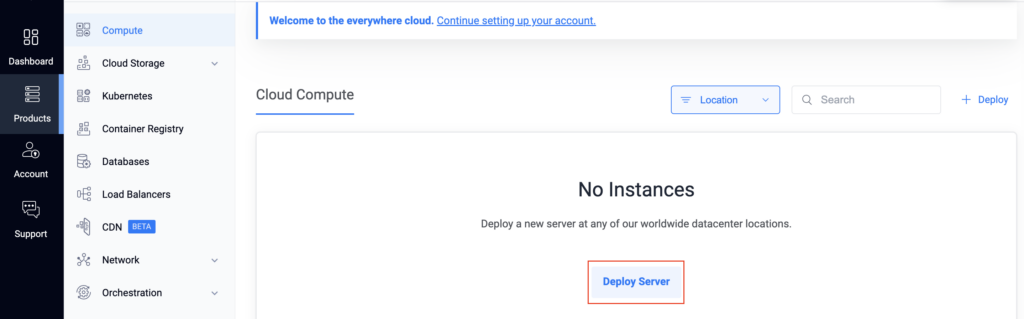
서버 유형 선택
서버 유형을 선택할 수 있습니다. 워드프레스 블로그를 호스팅하기 위한 목적이므로 [Cloud Compute]를 선택합니다.
- Optimized Cloud Compute: 높은 성능을 제공하는 클라우드 서버. 높은 성능이 필요한 게임 서버 등
- Cloud Compute: 가성비 클라우드. 낮은 트래픽의 웹사이트나 블로그, 개발용으로 적합
- Cloud GPU: AI, 머신러닝 등의 GPU가 필요한 전문가용 서버 ( A100, A40 탑재 )
- Bare Metal: 단속 서버. 높은 성능이 필요한 대형 게임 서버 등
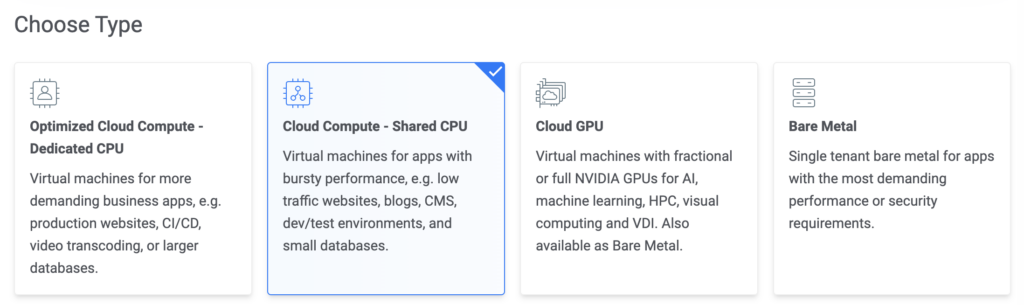
서버 위치 선택
서버 위치를 선택합니다. 한국을 대상으로 블로그 한다면 [Seoul]을 선택합니다. 만약 다른 나라를 대상으로 한다면 그 나라 또는 주변 나라를 선택해주세요.
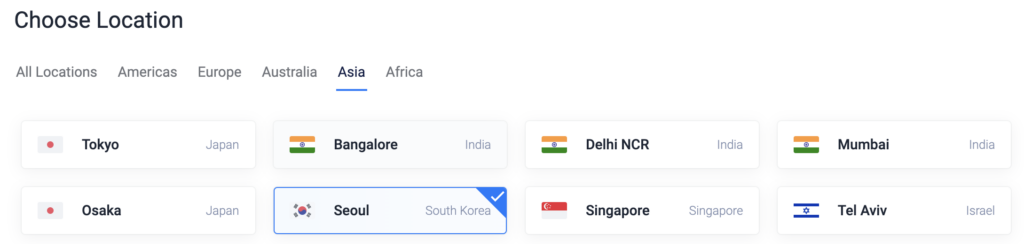
서버 이미지 선택
워드프레스 앱을 찾아서 선택합니다. 기본 OS를 선택하고 서버 인스턴스를 생성할 경우 워드프레스 설치 뿐만 아니라 PHP, MySQL 등을 설치해야 하기 때문에 원클릭 설치가 가능한 워드프레스 앱을 선택합니다.
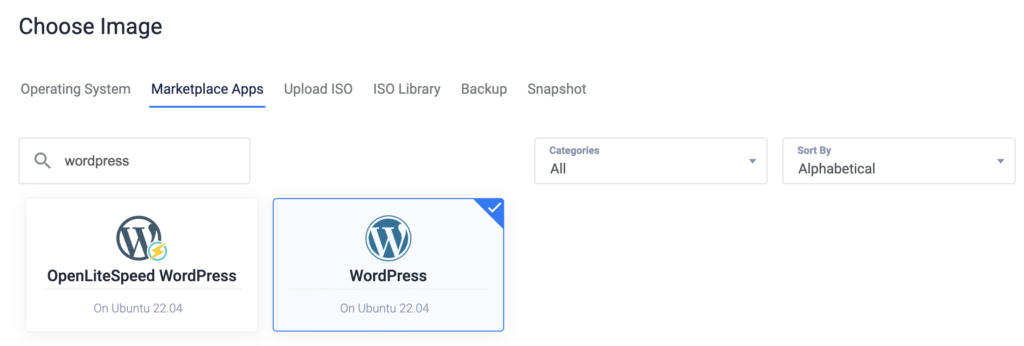
요금제 선택
저는 AMD High Performance 요금제 중에서 가장 저렴한 요금제를 선택했습니다. 나중에 방문자 수가 많아지고 사용하는 플러그인이 많아져 서버가 느리다고 생각되는 시점에서 상위 요금제로 변경하면 됩니다.
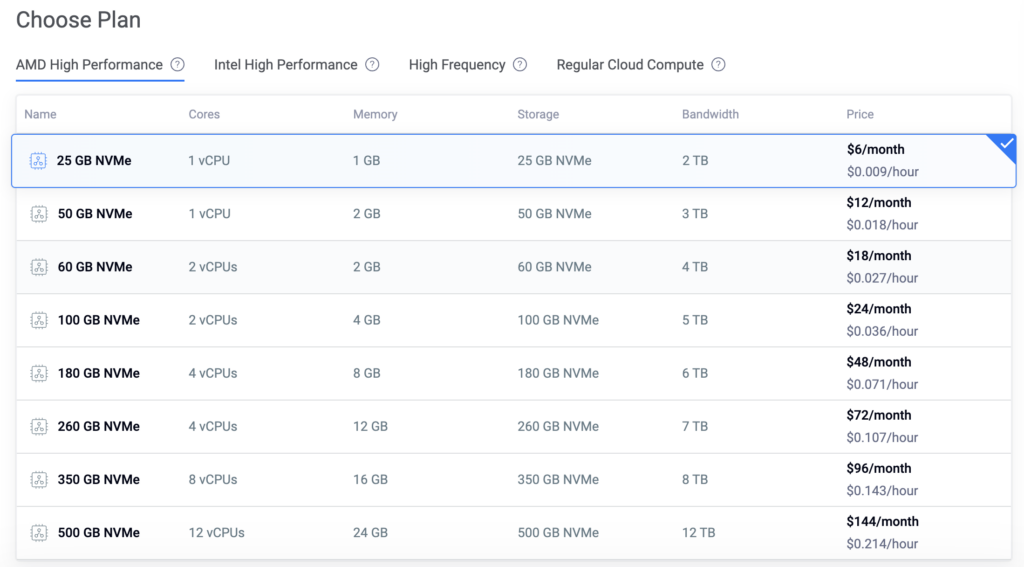
부가 서비스
기본적으로 Auto Backups이 선택되어 있는데 해당 옵션을 제거합니다. 나중에 콘텐츠가 많아지면 활성화할 예정입니다.
백업, IPv6, 디도스 공격, VPC 등의 서비스가 필요한 경우 필요한 서비스를 체크하여 사용할 수 있습니다.
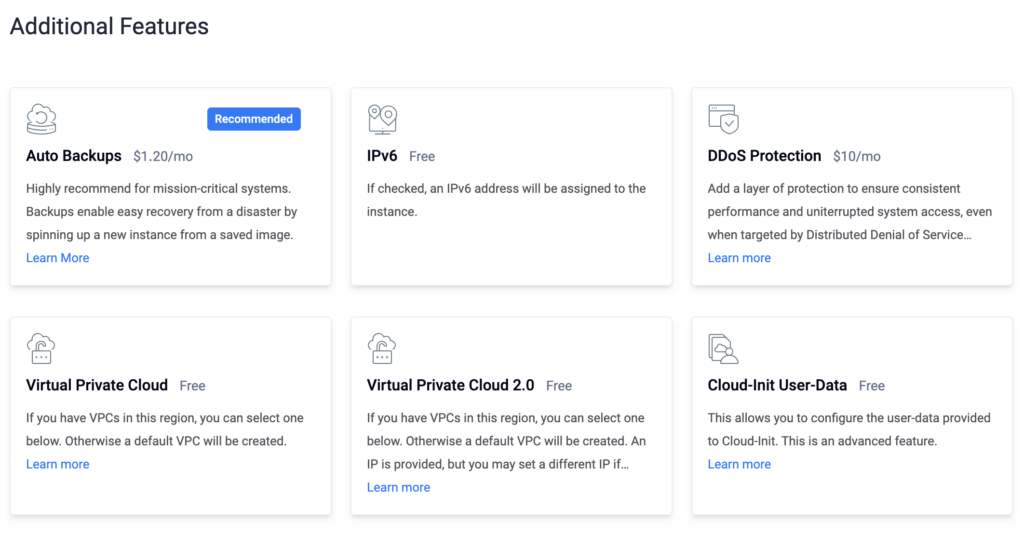
워드프레스 정보 입력
워드프레스 관리자 이메일 주소 및 블로그 제목을 입력합니다.

서버 설정
등록된 SSH 키 설정을 선택합니다. 만약 SSH 키가 없으면 + 버튼을 눌러 SSH 키를 추가해주세요.
( 아래 포스트를 참고하여 SSH 키를 생성하고 등록할 수 있습니다. )

호스트 네임
서버 호스트 네임을 입력합니다. Compute 목록에서 서버가 여러 대 있을 때 구분하기 위한 이름입니다.

서버 생성
최종적으로 월 6$ (약 8,100원)의 비용이 발생합니다. 서버를 생성하면 워드프레스 설치된 서버가 Compute 목록에 서버가 생성되고 Installing 상태에서 일정 시간 경과 후 Running 상태로 변경됩니다.
Running 상태가 되었다고 바로 서버에 접속할 수 있는 것은 아닙니다. View Console에서 필요한 작업이 계속 진행 중인 것을 확인할 수 있습니다. 필수 작업이 끝나고 서버에 접속할 수 있습니다.

마치며
이제 벌쳐 서버에서 원클릭 워드프레스 설치가 완료되었습니다. 다음 단계로 관리자 페이지에 접속하여 관리자 계정을 추가하고 기본 언어 설정을 변경해보겠습니다.